LastPass: Įvyko klaida bendraujant su serveriu

Jei LastPass nepavyksta prisijungti prie savo serverių, išvalykite vietinę talpyklą, atnaujinkite slaptažodžių tvarkyklę ir išjunkite naršyklės plėtinius.
Pagrindinis slaptažodžių tvarkyklės vaidmuo yra išsaugoti ir tvarkyti slaptažodžius. Slaptažodžių tvarkytuvės kartais susiduria su techninėmis problemomis ir kartais gali nepavykti išsaugoti prisijungimo informacijos. „LastPass“, viena populiariausių slaptažodžių tvarkyklių pasaulyje, nėra išimtis. Šiame vadove išnagrinėsime, kodėl LastPass gali nepavykti išsaugoti naujų slaptažodžių ir kaip galite išspręsti problemą.
Pirmiausia įsitikinkite, kad LastPass yra vienintelė slaptažodžių tvarkyklė, veikianti jūsų įrenginyje. Pašalinkite kitas panašias programas, kad išvengtumėte programinės įrangos konfliktų.
Be to, patikrinkite, ar įjungta naršyklės slaptažodžio automatinio pildymo funkcija. Jei taip yra, išjunkite jį ir patikrinkite, ar LastPass dabar išsaugo jūsų slaptažodžius.
Jei naudojate „Chromium“ pagrįstą naršyklę, eikite į „ Nustatymai“ ir raskite skiltį „ Automatinis pildymas“ . Eikite į Slaptažodžiai ir išjunkite šias parinktis: Siūlyti išsaugoti slaptažodžius ir Automatinis prisijungimas .
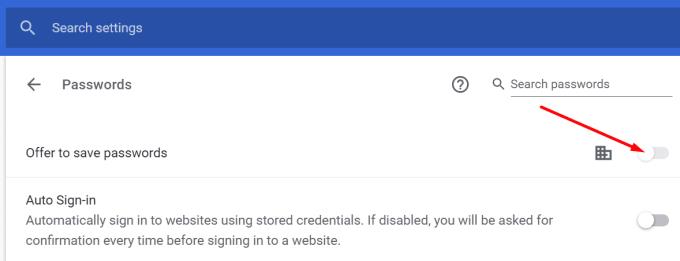
Iš naujo paleiskite naršyklę ir patikrinkite, ar problema išnyko.
Jei pasirinkote „Safari“, eikite į „ Preferences“ ir spustelėkite automatinio pildymo piktogramą. Išjunkite automatinio pildymo nustatymus ir išjunkite šias parinktis:
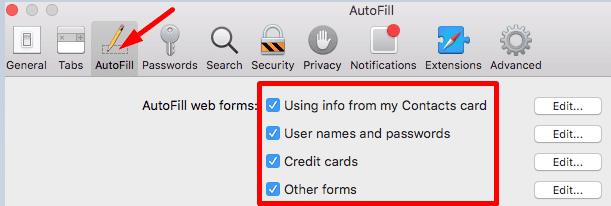
Jūsų naršymo duomenys (talpykla ir slapukai) kartais gali trukdyti LastPass, neleidžiant įrankiui išsaugoti naujos prisijungimo informacijos. Tas pats galioja ir jūsų naršyklės plėtiniams. Išvalykite talpyklą, išjunkite visus plėtinius ir patikrinkite rezultatus.
Paleiskite naršyklę, spustelėkite Daugiau parinkčių (trys taškai), eikite į Istorija ir pasirinkite naršymo duomenų skyrių. Pasirinkite laiko intervalą ir paspauskite mygtuką Išvalyti duomenis .
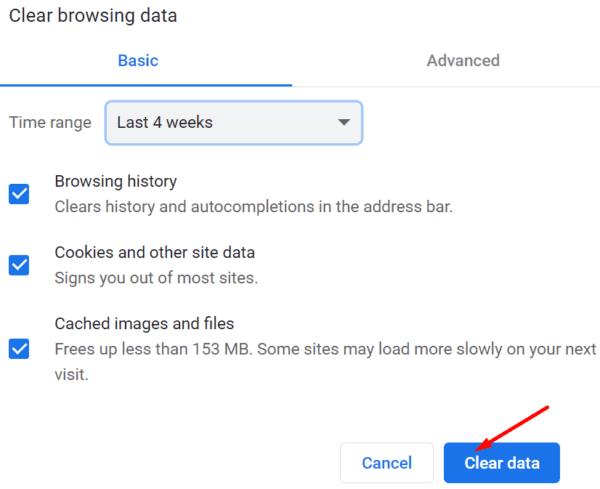
Tada eikite į „ Plėtiniai“ (arba „Daugiau įrankių“, tada pasirinkite „Plėtiniai“) ir rankiniu būdu išjunkite visus plėtinius, išskyrus „LastPass“.
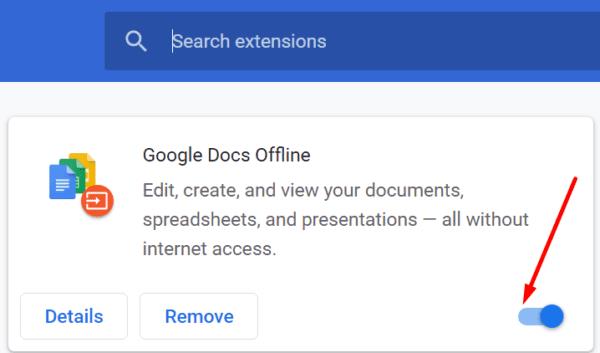
Atnaujinkite naršyklę ir patikrinkite, ar šis sprendimas išsprendė problemą.
LastPass saugo visų sugeneruotų slaptažodžių istoriją. Jei vis dar atidaryta ta pati naršyklės sesija, eikite į „ Generuoti saugų slaptažodį“ . Spustelėkite Rodyti istoriją, kad būtų rodomi slaptažodžiai, kuriuos įrankis sugeneravo šiai seansui. Tada galite rankiniu būdu nukopijuoti ir išsaugoti atitinkamus slaptažodžius.
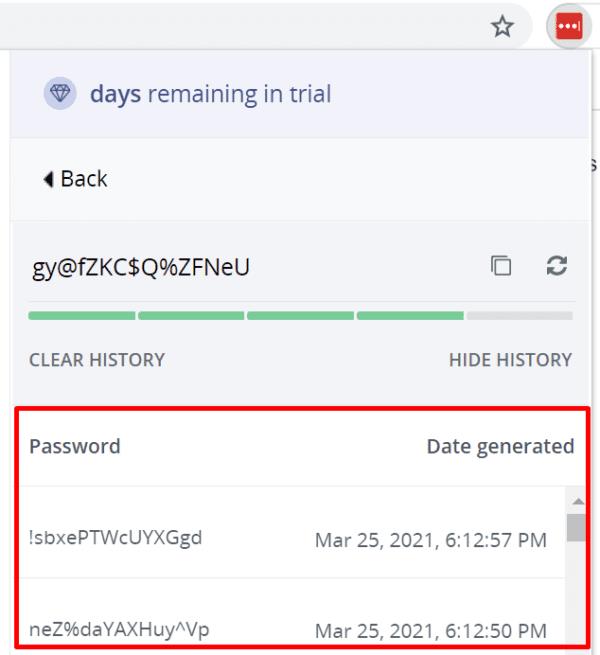
Jei problema išlieka, pabandykite iš naujo įdiegti LastPass. Pirmiausia pašalinkite įrankį ir iš naujo paleiskite kompiuterį, kad atsikratytumėte visų laikinųjų failų iš ankstesnės sesijos. Iš naujo įdiekite LastPass ir patikrinkite, ar problema išnyko.
„Chrome“ ir kitose „Chromium“ pagrįstose naršyklėse eikite į Plėtiniai , suraskite LastPass ir paspauskite mygtuką Pašalinti .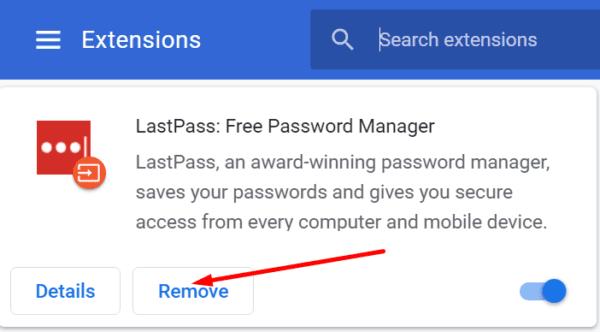
Jei naudojate „Windows 10“ ir taip pat įdiegėte „LastPass“ programą, eikite į „ Nustatymai“ , pasirinkite „ Programos“ , eikite į „ Programos ir funkcijos“ ir pašalinkite „LastPass“.
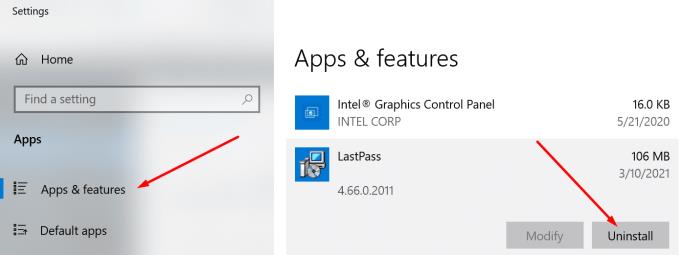
„Safari“ eikite į Nuostatos , spustelėkite „ Plėtiniai“ , pasirinkite „LastPass“ ir paspauskite parinktį Pašalinti . Tada eikite į aplanką Programos , pasirinkite LastPass App piktogramą ir perkelkite ją į šiukšliadėžę.
Jei LastPass neišsaugos naujų slaptažodžių, įsitikinkite, kad kitos slaptažodžių tvarkyklės neblokuoja įrankio. Be to, neleiskite naršyklei išsaugoti naujos prisijungimo informacijos. Jei niekas neveikia, iš naujo įdiekite LastPass. Ar radote papildomų sprendimų, kaip pašalinti „LastPass“ neišsaugodami naujų slaptažodžių? Pasidalykite savo idėjomis toliau pateiktuose komentaruose.
Jei LastPass nepavyksta prisijungti prie savo serverių, išvalykite vietinę talpyklą, atnaujinkite slaptažodžių tvarkyklę ir išjunkite naršyklės plėtinius.
Pridėdami lygiaverčius domenus savo LastPass nustatymuose įsitikinkite, kad naudojate teisingą sintaksę. Nenaudokite http:// eilutėje.
Jei „LastPass“ neatsimena jūsų kompiuterio kaip patikimo įrenginio, taip yra todėl, kad slapukas, užtikrinantis jūsų kompiuterio patikimumą, ištrinamas.
Jei LastPass nepavyksta sugeneruoti naujų saugių slaptažodžių, išvalykite naršyklės talpyklą, išjunkite plėtinius ir bandykite dar kartą.
Jei LastPass neišsaugos naujų slaptažodžių, kitos slaptažodžių tvarkyklės arba jūsų naršyklė gali neleisti įrankiui išsaugoti naujos prisijungimo informacijos.
Apibendrinant, LastPass gali nepavykti sinchronizuoti jūsų prisijungimo informacijos tarp naršyklių dėl neteisingų nustatymų arba pasenusių naršyklės versijų.
Jei LastPass nepavyksta prisijungti prie savo serverių, išvalykite vietinę talpyklą, atnaujinkite slaptažodžių tvarkyklę ir išjunkite naršyklės plėtinius.
Yra dvi pagrindinės priežastys, kodėl LastPass nepavyksta automatiškai užpildyti prisijungimo informacijos: arba funkcija išjungta, arba kažkas ją blokuoja.
„LastPass“ klaidos kodas 1603 rodo, kad jūsų kompiuteris negalėjo įdiegti slaptažodžių tvarkyklės dėl programinės įrangos konflikto problemų.
Norėdami išspręsti LastPass prisijungimo problemas, išjunkite VPN arba IP slėpimo programinę įrangą, išjunkite naršyklės plėtinius ir iš naujo nustatykite slaptažodį.
Jei „LastPass“ ir toliau jus atsijungia, patikrinkite nustatymus ir išjunkite parinktį, kuri automatiškai atsijungs uždarius naršyklę.
Kryžminės nuorodos gali padaryti jūsų dokumentą daug patogesnį naudoti, gerai organizuotą ir prieinamą. Šiame gide sužinosite, kaip sukurti kryžmines nuorodas „Word“.
Norite sužinoti, kaip integruoti ChatGPT į Microsoft Word? Šiame gide parodoma, kaip tai padaryti naudojant ChatGPT for Word priedą, per 3 paprastus žingsnius.
Ar jums reikia suplanuoti periodinius susitikimus MS Teams su tais pačiais komandos nariais? Sužinokite, kaip nustatyti periodinį susitikimą Teams.
Laikykite talpyklą išvalytą savo „Google Chrome“ naršyklėje naudojant šiuos žingsnius.
Spotify gali būti erzinantis, jei jis automatiškai atsiveria kiekvieną kartą, kai paleidžiate savo kompiuterį. Išjunkite automatinius paleidimus naudodami šiuos žingsnius.
Ar nuolat matote „Atsiprašome, negalėjome jūsų prijungti“ klaidą MS Teams? Išbandykite šiuos trikčių šalinimo patarimus, kad atsikratytumėte šios problemos dabar!
Šiuo metu Microsoft Teams Live Events neleidžia išjungti anoniminių klausimų. Net ir registruoti vartotojai gali siųsti anoniminius klausimus.
Čia rasite išsamius nurodymus, kaip pakeisti vartotojo agento eilutę Apple Safari naršyklėje „MacOS“.
Sužinokite, kaip ištaisyti OneDrive klaidos kodą 0x8004de88, kad galėtumėte vėl naudotis savo debesų saugykla.
Ar turite RAR failų, kuriuos norite konvertuoti į ZIP failus? Sužinokite, kaip konvertuoti RAR failą į ZIP formatą.



















